'>

সিএসে উচ্চ পিং রয়েছে: যান? চিন্তা করবেন না - আপনি একা নন। এটি মোটামুটি সাধারণ সমস্যা এবং এটি সমাধান করা সাধারণত খুব কঠিন নয়। কেবল এই টিউটোরিয়ালটি অনুসরণ করুন এবং নিজেই সমস্যাটি সমাধান করার চেষ্টা করুন।
আমার পিং বেশি হয় কীভাবে তা নির্ধারণ করবেন
পিং, এছাড়াও বিলম্বিতা হিসাবে পরিচিত, আপনার কম্পিউটার থেকে কেন্দ্রীয় সার্ভারে পৌঁছানোর জন্য এবং প্রতিক্রিয়া ফিরে যেতে for পিং বা বিলম্বের এককটি মিলিসেকেন্ড বা সংক্ষেপে এমএস। উত্তরগুলি পরিবর্তিত হতে পারে যদি আপনি জানতে চান একটি ভাল পিং সময় কী এবং কোনটি নয়। অতি সাধারণ দিক থেকে, পিং সময়ের জন্য এমন কোনও মানদণ্ড নেই কারণ বিলম্বতা মূলত আপনার এবং গেমের সার্ভারের মধ্যে দূরত্ব দ্বারা নির্ধারিত হয়। তবে আপনি যদি গেমগুলিতে লক্ষণীয় লেগ স্পাইকের সম্মুখীন হন তবে এর অর্থ আপনার পিং খুব বেশি হওয়ার সম্ভাবনা রয়েছে।
সাধারণত যদি আপনার পিংয়ের সময়টি 30 এমএসের নীচে থাকে তবে আপনি অনলাইনে গেমগুলি সাবলীলভাবে খেলতে পারেন; তবে এটি যদি ১০০ এমএসের ওপরে হয় তবে পিছিয়ে পড়া সমস্যাগুলি আসবে।
সিএসে পিংয়ের সময়টি কীভাবে দেখানো যায়: যান
সিএসে পিং সময় কীভাবে দেখতে হবে তা আপনি যদি নিশ্চিত না হন: যান, টিউটোরিয়ালটি এখানে রয়েছে:
1) সিএস চালু করুন: যান। বাম ফলকে, গিয়ার আইকনটি খুলতে ক্লিক করুন সেটিংস জানলা. তারপরে যান গেমস সেটিংস> গেম ট্যাব সনাক্ত করতে নীচের তালিকার মাধ্যমে স্ক্রোল করুন বিকাশকারী কনসোল (~) সক্ষম করুন এবং নির্বাচন করুন হ্যাঁ ।
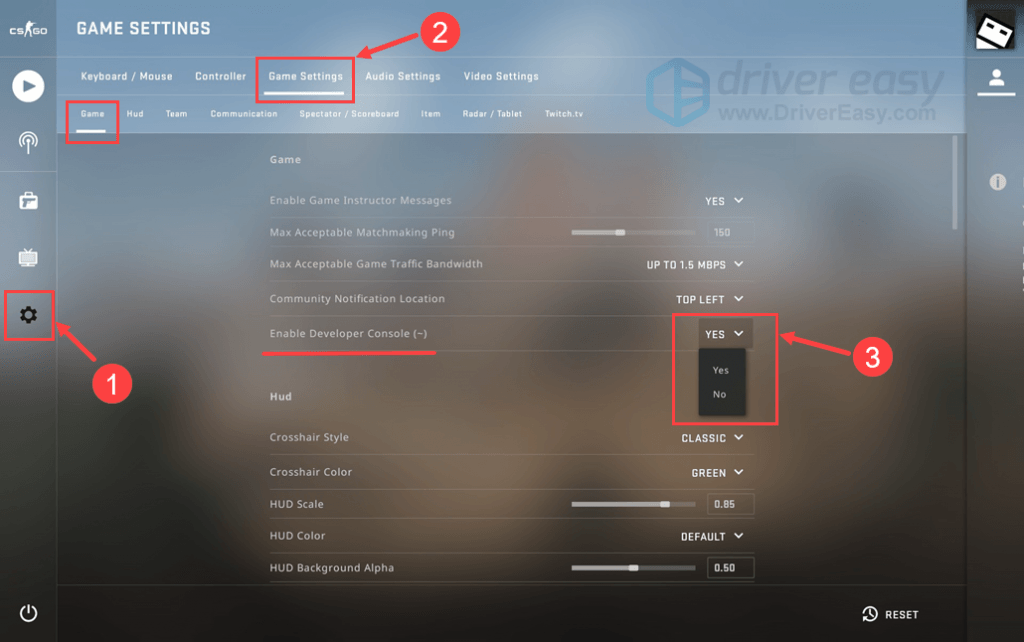
2) প্রস্থান করুন সেটিংস জানলা. টিপুন ~ সিএস-এ কমান্ড-লাইন উইন্ডোটি আহ্বান করতে আপনার কীবোর্ডের (উপরে থাকা ট্যাবটির উপরে) কী G
3) কমান্ড-লাইন উইন্ডোতে, টাইপ করুন নেট_গ্রাফ 1 এবং ক্লিক করুন জমা দিন । (আপনি প্রবেশ করতে পারেন নেট_গ্রাফ 0 পরিবর্তনটি ফিরিয়ে আনতে।)
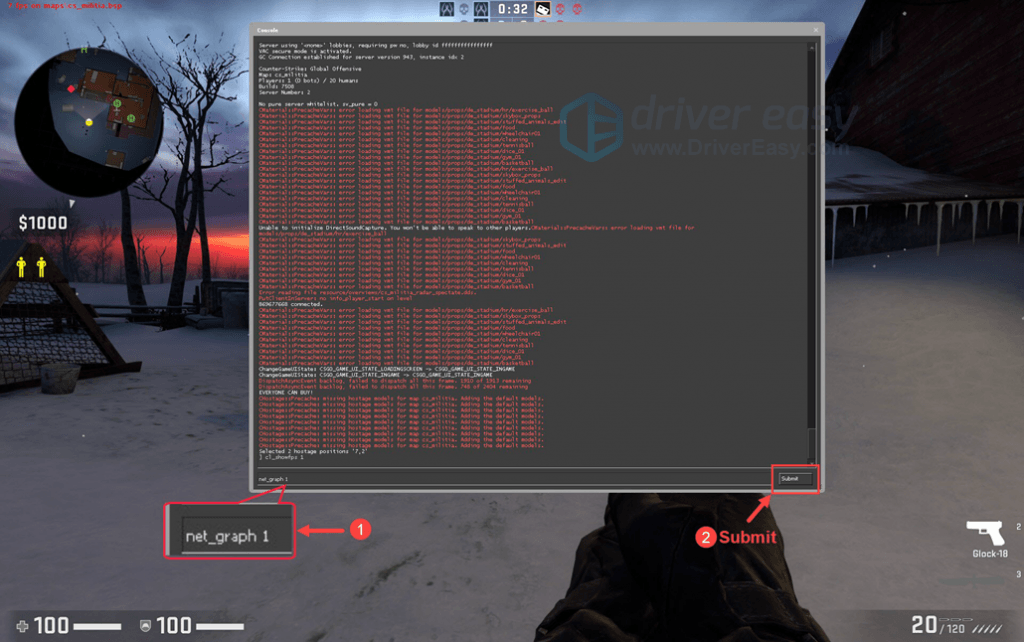
4) এখন আপনি সহ কয়েকটি সূচক দেখতে পাবেন পিং আপনার পর্দার নীচে।
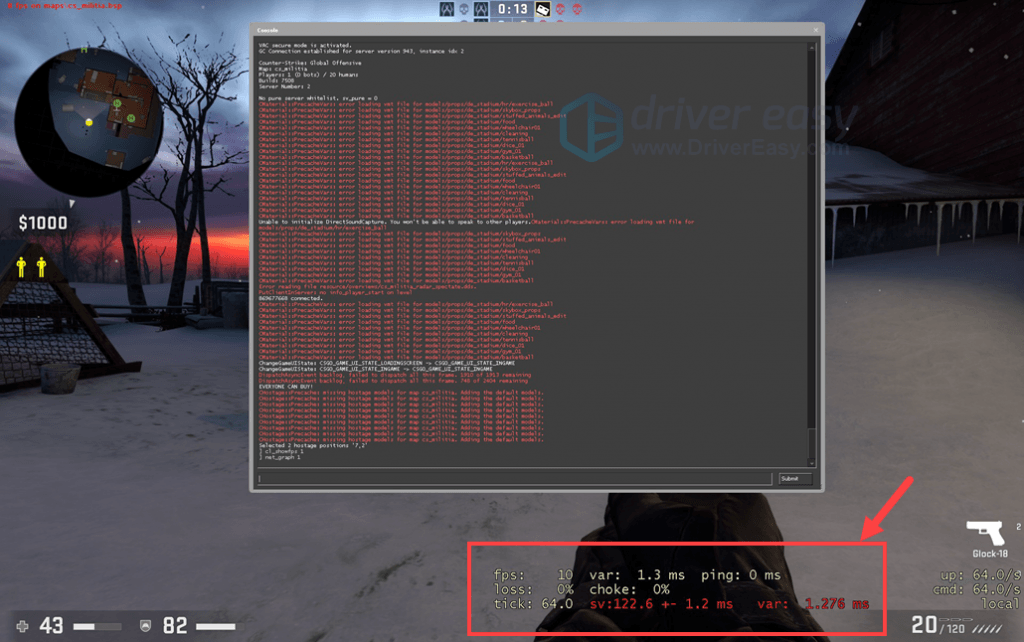 আপনার যদি সিএস-তে কম এফপিএসও থাকে: যান, এই পোস্ট এটির জন্য আপনাকে দরকারী সমাধান সরবরাহ করবে।
আপনার যদি সিএস-তে কম এফপিএসও থাকে: যান, এই পোস্ট এটির জন্য আপনাকে দরকারী সমাধান সরবরাহ করবে। কীভাবে সিএস ঠিক করবেন: উচ্চ পিং সমস্যাগুলি পান
এখানে 9 টি ফিক্স রয়েছে যা অনেক সিএসের জন্য কার্যকর প্রমাণিত হয়েছে: জিও প্লেয়ার্স। আপনি তাদের সব চেষ্টা করতে হবে না; আপনি নীচের দিক থেকে নীচে থেকে আপনার পথে কাজ করুন যতক্ষণ না আপনি তার জন্য কাজ করে।
1 স্থির করুন: আপনার মডেম এবং রাউটার পুনরায় চালু করুন
ফিক্স 2: গেম ক্যাশে ফাইলগুলির অখণ্ডতা যাচাই করুন
ফিক্স 3: ব্যান্ডউইথ হগিং অ্যাপ্লিকেশনগুলি বন্ধ করুন
ফিক্স 4: আপনার ডিভাইস ড্রাইভার আপডেট করুন
ফিক্স 5: আইপি ঠিকানাটি পুনর্নবীকরণ করুন
6 ঠিক করুন: ডিএনএস সার্ভার পরিবর্তন করুন
ফিক্স 7: রেজিস্ট্রি সেটিংস সংশোধন করুন
8 ফিক্স: গেমটি পুনরায় ইনস্টল করুন
ফিক্স 9: ইথারনেট সংযোগে Wi-Fi অদলবদল করুন
1 স্থির করুন: আপনার মডেম এবং রাউটার পুনরায় চালু করুন
আপনার মোডেম এবং রাউটারটি পুনরায় আরম্ভ করা উচিত বিশেষত যখন তারা দীর্ঘ সময়ের জন্য বন্ধ থাকে না off কেবল তাদের শীতল করার জন্য এবং ক্যাশে সাফ করার জন্য কিছু সময় দিন। এটি কীভাবে করবেন তা এখানে রয়েছে:
1) আপনার রাউটার এবং মডেম উভয়ই আনপ্লাগ করুন।


2) দুটি মেশিনকে কিছুটা শীতল হতে দিতে কমপক্ষে 30 সেকেন্ড অপেক্ষা করুন।
3) মডেমটি আবার প্লাগ ইন করুন এবং সূচক লাইটগুলি তাদের স্বাভাবিক অবস্থায় ফিরে না আসা পর্যন্ত অপেক্ষা করুন।
৪) রাউটারটি আবার প্লাগ ইন করুন Like একইভাবে, নির্দেশক লাইটগুলি তাদের স্বাভাবিক অবস্থায় ফিরে না আসা পর্যন্ত অপেক্ষা করুন।
5) এখন আপনার রাউটারগুলি এবং মডেমগুলি সঠিকভাবে পুনরায় শুরু হয়েছে, আপনি সিএস চালু করতে পারেন: হাই পিং সমস্যাটি রয়ে গেছে কিনা তা দেখতে আবার যান। যদি তা হয় তবে পরবর্তী ঠিকানায় যান।
ফিক্স 2: গেম ক্যাশে ফাইলগুলির অখণ্ডতা যাচাই করুন
এটি স্টিম গেমগুলিতে দেখা বেশিরভাগ সমস্যার জন্য দ্রুত সমাধান, তাই এটি কেবল সিএস: জিও-তে নয়, প্রয়োজনে অন্যান্য গেমের ক্ষেত্রেও প্রযোজ্য। আপনার সিএসের অখণ্ডতা যাচাই করার জন্য এখানে পদক্ষেপ রয়েছে: ক্যাশে ফাইলগুলি যান:
1) বাষ্প লগ ইন করুন। তারপর ক্লিক করুন লাইব্রেরি । আপনার গেমের তালিকায়, ডান ক্লিক করুন কাউন্টার-স্ট্রাইক: গ্লোবাল আপত্তিকর এবং নির্বাচন করুন সম্পত্তি ।
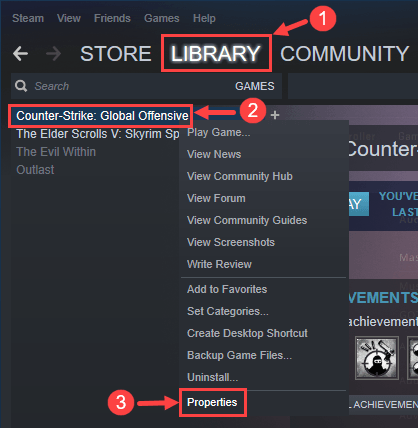
2) যান স্থানীয় ফাইল ট্যাব তারপর ক্লিক করুন গেম ফাইলগুলির স্বতন্ত্রতা স্বীকৃতি… ।
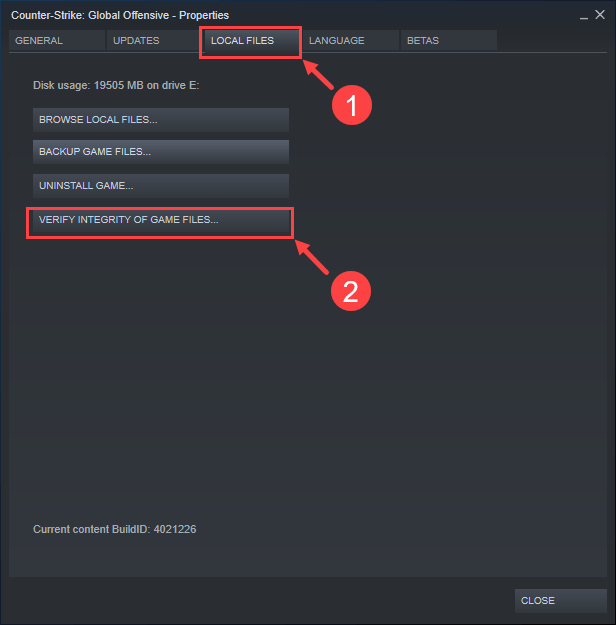
3) বৈধতা প্রক্রিয়াটি সম্পূর্ণ হওয়ার জন্য অপেক্ষা করুন। আপনার গেম ক্যাশে ফাইলগুলিতে যদি কোনও সমস্যা থাকে তবে এটির সাথে আপনাকে সহায়তা করা উচিত।
আপনার এখনও সিএসে উচ্চ পিং রয়েছে কিনা তা পরীক্ষা করে দেখুন: যান। যদি তা হয় তবে দয়া করে নীচে পরবর্তী স্থিরিতে এগিয়ে যান।
ফিক্স 3: ব্যান্ডউইথ হগিং অ্যাপ্লিকেশনগুলি বন্ধ করুন
পটভূমিতে অনেক বেশি অ্যাপ্লিকেশন থাকা আপনার নেটওয়ার্ককে কমিয়ে দিতে পারে এবং উচ্চ পিং সমস্যাগুলি ট্রিগার করতে পারে। যদি এটি হয় তবে আপনার সিএস খেলার আগে অপ্রয়োজনীয় প্রোগ্রামগুলি বন্ধ করা উচিত: যান। এখানে কীভাবে:
1) আপনার কীবোর্ডে, টিপুন উইন্ডোজ লোগো কী  এবং আর রান ডায়লগ বাক্সটি অনুরোধ করতে একই সময়ে। টাইপ করুন অনুরোধ করা এবং আঘাত প্রবেশ করুন ।
এবং আর রান ডায়লগ বাক্সটি অনুরোধ করতে একই সময়ে। টাইপ করুন অনুরোধ করা এবং আঘাত প্রবেশ করুন ।
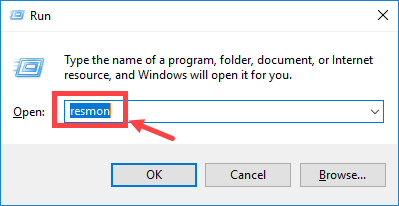
2) মধ্যে সম্পদ পর্যবেক্ষক উইন্ডো, ক্লিক করুন অন্তর্জাল ট্যাব এবং মনোযোগ দিন মোট (বি / সেকেন্ড) কলাম এই পদ্ধতিতে, আপনি এখন কীভাবে আপনার নেটওয়ার্ক সংস্থানগুলির সর্বাধিক গ্রহণ করছেন তা সম্পর্কে একটি স্বজ্ঞাত জ্ঞান পাবেন।
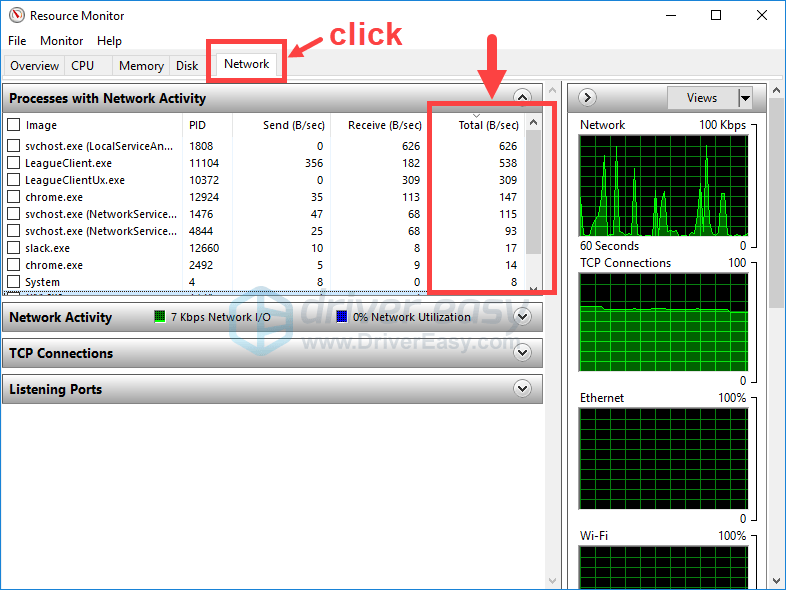
3) সঠিক পছন্দ যে প্রক্রিয়াটি আপনি অক্ষম করতে চান এবং নির্বাচন করতে চান on শেষ প্রক্রিয়া ।
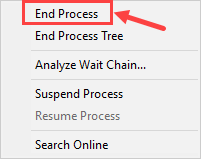
4) অনুমতি জিজ্ঞাসা করা হলে, ক্লিক করুন শেষ প্রক্রিয়া ।
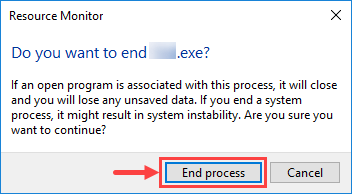 আপনি কী ধরণের প্রোগ্রাম বন্ধ করছেন তা আপনি জানেন কিনা তা নিশ্চিত করুন। করো না আপনি ভুলক্রমে sychost.exe এর মতো গুরুত্বপূর্ণ সিস্টেম প্রক্রিয়াগুলি শেষ করার ক্ষেত্রে আপনি পরিচিত না এমন কোনও প্রোগ্রাম বন্ধ করুন।
আপনি কী ধরণের প্রোগ্রাম বন্ধ করছেন তা আপনি জানেন কিনা তা নিশ্চিত করুন। করো না আপনি ভুলক্রমে sychost.exe এর মতো গুরুত্বপূর্ণ সিস্টেম প্রক্রিয়াগুলি শেষ করার ক্ষেত্রে আপনি পরিচিত না এমন কোনও প্রোগ্রাম বন্ধ করুন। 5) আপনি সমস্ত ব্যান্ডউইথ হগিং প্রোগ্রাম বন্ধ না করা পর্যন্ত উপরের পদক্ষেপগুলি পুনরাবৃত্তি করুন।
6) আপনার সমস্যাটি কখনও কখনও অ্যান্টিভাইরাস সফ্টওয়্যার থেকে হস্তক্ষেপের কারণে ঘটে। আপনার জন্য সমস্যাটি কিনা তা দেখার জন্য অস্থায়ীভাবে আপনার অ্যান্টিভাইরাস প্রোগ্রামটি অক্ষম করুন এবং সমস্যাটি এখনও বজায় রয়েছে কিনা তা পরীক্ষা করে দেখুন। (এটি নিষ্ক্রিয় করার নির্দেশনার জন্য আপনার অ্যান্টিভাইরাস ডকুমেন্টেশনের সাথে পরামর্শ করুন))
অ্যান্টিভাইরাস সফ্টওয়্যারটি অক্ষম করার পরে যদি আপনার গেমটি সঠিকভাবে কাজ করে তবে আপনার অ্যান্টিভাইরাস সফটওয়্যার বিক্রেতার সাথে যোগাযোগ করুন এবং তাদের কাছে পরামর্শের জন্য জিজ্ঞাসা করুন, বা অন্য কোনও অ্যান্টিভাইরাস সমাধান ইনস্টল করুন।
আপনার অ্যান্টিভাইরাস অক্ষম হয়ে গেলে আপনি কোন সাইটগুলি পরিদর্শন করেছেন, কোন ইমেলগুলি খোলেন এবং কোন ফাইলগুলি ডাউনলোড করেন সে সম্পর্কে অতিরিক্ত সতর্কতা অবলম্বন করুন।যদি এই ফিক্সটি কাজ না করে, দয়া করে পরেরটিটি চেষ্টা করে দেখুন।
ফিক্স 4: আপনার ডিভাইস ড্রাইভার আপডেট করুন
অনেক খেলোয়াড় দ্বারা প্রতিবেদন করা হয়েছে, সিএসে তাদের পিং সময়: তারা ডিভাইস ড্রাইভারদের আপডেট করার পরে GO স্বাভাবিক অবস্থায় ফিরে গেছে। আপনার যদি নিশ্চিত না হন যে আপনার সমস্ত ডিভাইস ড্রাইভার (বিশেষত নেটওয়ার্ক কার্ড ড্রাইভার) আপ-টু-ডেট রয়েছে তবে আপনার পরীক্ষা করা উচিত।
আপনি এটি একবারে একটি ডিভাইস উইন্ডোজ ডিভাইস ম্যানেজারে করতে পারেন। তবে এটিতে অনেক সময় এবং ধৈর্য লাগে, এবং আপনার ড্রাইভারগুলির মধ্যে যদি কোনওটির মেয়াদোত্তীর্ণ হয়ে থাকে, আপনাকে এগুলি ম্যানুয়ালি আপডেট করতে হবে, যা কঠিন এবং ঝুঁকিপূর্ণ। আপনার নিজের ডিভাইস ড্রাইভারদের ম্যানুয়ালি আপডেট করার সময়, ধৈর্য বা কম্পিউটার দক্ষতা না থাকলে, আপনি এটি দিয়ে স্বয়ংক্রিয়ভাবে করতে পারেন ড্রাইভার সহজ ।
ড্রাইভার ইজি স্বয়ংক্রিয়ভাবে আপনার সিস্টেমটিকে সনাক্ত করবে এবং এর জন্য সঠিক ড্রাইভারগুলি খুঁজে পাবে। আপনার কম্পিউটারটি ঠিক কোন সিস্টেমে চলছে তা জানা দরকার নেই, আপনার ভুল ড্রাইভারটি ডাউনলোড এবং ইনস্টল করার ঝুঁকি থাকা দরকার না এবং ইনস্টল করার সময় আপনার কোনও ভুল করার বিষয়ে চিন্তা করার দরকার নেই। ড্রাইভার ইজি সবকিছুর যত্ন নেয়।
আপনি ড্রাইভার ইজির ফ্রি বা প্রো সংস্করণ দিয়ে স্বয়ংক্রিয়ভাবে আপনার ড্রাইভার আপডেট করতে পারেন। তবে প্রো সংস্করণটির সাথে এটি মাত্র ২ টি ক্লিক নেয় (এবং আপনি সম্পূর্ণ সমর্থন এবং 30 দিনের অর্থ ফেরতের গ্যারান্টি পাবেন):
1) ডাউনলোড করুন এবং ড্রাইভার ইজি ইনস্টল করুন।
2) চালক ইজি চালান এবং ক্লিক করুন এখন স্ক্যান করুন বোতাম ড্রাইভার ইজি তারপরে আপনার কম্পিউটারটি স্ক্যান করবে এবং কোনও সমস্যা ড্রাইভার সনাক্ত করবে।
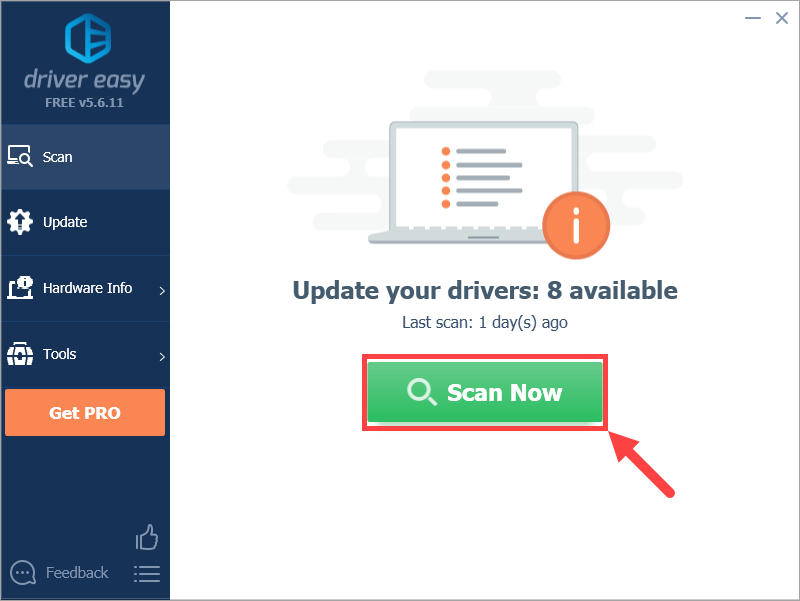
3) ক্লিক করুন হালনাগাদ সেই ড্রাইভারটির সঠিক সংস্করণটি স্বয়ংক্রিয়ভাবে ডাউনলোড করতে একটি পতাকাঙ্কৃত ড্রাইভারের পাশের বোতামটি, তারপরে আপনি নিজে এটি ইনস্টল করতে পারেন (আপনি এটি বিনামূল্যে সংস্করণ দিয়ে করতে পারেন)।
বা ক্লিক করুন সমস্ত আপডেট করুন এর সঠিক সংস্করণটি স্বয়ংক্রিয়ভাবে ডাউনলোড এবং ইনস্টল করতে সব আপনার সিস্টেমে যে ড্রাইভারগুলি নিখোঁজ বা পুরানো আছে। (এটি প্রয়োজন প্রো সংস্করণ যা সম্পূর্ণ সমর্থন এবং 30 দিনের টাকা ফেরতের গ্যারান্টি সহ আসে। আপনি আপডেট আপডেট ক্লিক করলে আপনাকে আপগ্রেড করার জন্য অনুরোধ জানানো হবে))
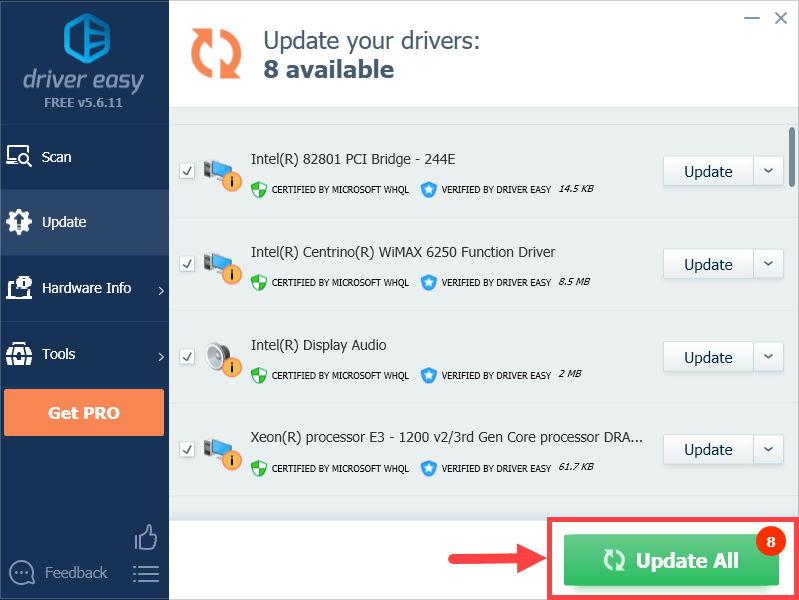 আপনার ড্রাইভার আপডেট করার জন্য ড্রাইভার ইজি ব্যবহার করতে আপনার যদি কোনও সমস্যা হয় তবে দয়া করে নির্দ্বিধায় আমাদের ইমেল করুন সমর্থন@drivereasy.com । সাহায্যের জন্য আমরা এখানে সর্বদা রয়েছি।
আপনার ড্রাইভার আপডেট করার জন্য ড্রাইভার ইজি ব্যবহার করতে আপনার যদি কোনও সমস্যা হয় তবে দয়া করে নির্দ্বিধায় আমাদের ইমেল করুন সমর্থন@drivereasy.com । সাহায্যের জন্য আমরা এখানে সর্বদা রয়েছি। আপনার ড্রাইভারগুলি আপডেট করার পরে, উচ্চ পিংয়ের সমস্যা এখনও আছে কিনা তা পরীক্ষা করে দেখুন। যদি এটি হয় তবে নীচের পরবর্তী সমাধানটি ব্যবহার করে দেখুন।
ফিক্স 5: আইপি ঠিকানাটি পুনর্নবীকরণ করুন
আপনার আইপি ঠিকানাটি পুনর্নবীকরণ করতে আপনার নিম্নলিখিত পদ্ধতিটি সম্পাদন করা উচিত:
1) আপনার টাস্কবারে, টাইপ করুন আদেশ অনুসন্ধান বাক্সে তারপরে ডান ক্লিক করুন কমান্ড প্রম্পট ফলাফল এবং নির্বাচন করুন প্রশাসক হিসাবে চালান ।
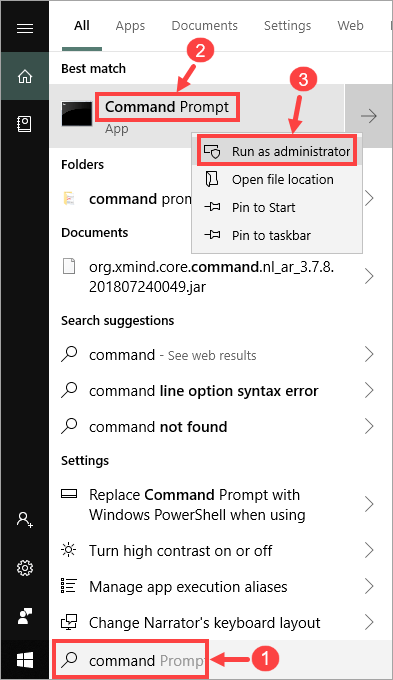
ক্লিক হ্যাঁ আপনি যদি অনুমতি সম্পর্কে জিজ্ঞাসা করা হয়।
2) আপনার কমান্ড প্রম্পট উইন্ডোতে, নিম্নলিখিত কমান্ডটি লিখুন:
ipconfig / রিলিজ
বিঃদ্রঃ যে 'ipconfig' এবং '/' এর মধ্যে একটি স্থান আছে।
টিপুন প্রবেশ করুন আপনার কীবোর্ডে এবং মুক্তির সমাপ্ত হওয়া পর্যন্ত অপেক্ষা করুন।
3) তারপরে নিম্নলিখিত কমান্ডটি টাইপ করুন:
ipconfig / পুনর্নবীকরণ
বিঃদ্রঃ যে 'ipconfig' এবং '/' এর মধ্যে একটি স্থান আছে।
টিপুন প্রবেশ করুন আপনার কীবোর্ডে এবং পুনর্নবীকরণ সম্পন্ন হওয়া পর্যন্ত অপেক্ষা করুন।
4) এবার, প্রবেশ করুন:
ipconfig / flushdns
বিঃদ্রঃ যে 'ipconfig' এবং '/' এর মধ্যে একটি স্থান আছে।
টিপুন প্রবেশ করুন আপনার কীবোর্ডে এবং প্রক্রিয়াটি শেষ হওয়া পর্যন্ত অপেক্ষা করুন।
কমান্ড প্রম্পট উইন্ডো থেকে প্রস্থান করুন। এখন সিএসে আপনার পিং সময় দেখতে চেক করুন: যান। যদি এটি এখনও খুব বেশি হয় তবে পরবর্তী স্থির দিকে যান।
6 ঠিক করুন: ডিএনএস সার্ভার পরিবর্তন করুন
আপনার আইএসপির ডিএনএস সার্ভারটি গুগল পাবলিক ডিএনএস ঠিকানায় স্যুইচ করার চেষ্টা করুন। এটি সমাধানের সময়ের উন্নতি করতে পারে এবং অনলাইনে আপনাকে আরও সুরক্ষা সরবরাহ করতে পারে। পদক্ষেপ এখানে:
1) আপনার কীবোর্ডে টিপুন উইন্ডোজ লোগো কী  এবং আর রান ডায়ালগ বক্সটি খুলতে একই সময়ে। টাইপ করুন নিয়ন্ত্রণ প্যানেল এবং টিপুন প্রবেশ করুন ।
এবং আর রান ডায়ালগ বক্সটি খুলতে একই সময়ে। টাইপ করুন নিয়ন্ত্রণ প্যানেল এবং টিপুন প্রবেশ করুন ।
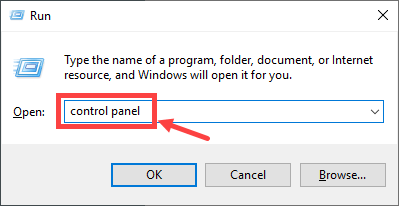
2) প্রসারিত করুন দ্বারা দেখুন: এবং নির্বাচন করুন বিভাগ । তারপর ক্লিক করুন নেটওয়ার্কের অবস্থা এবং কাজ দেখাও ।
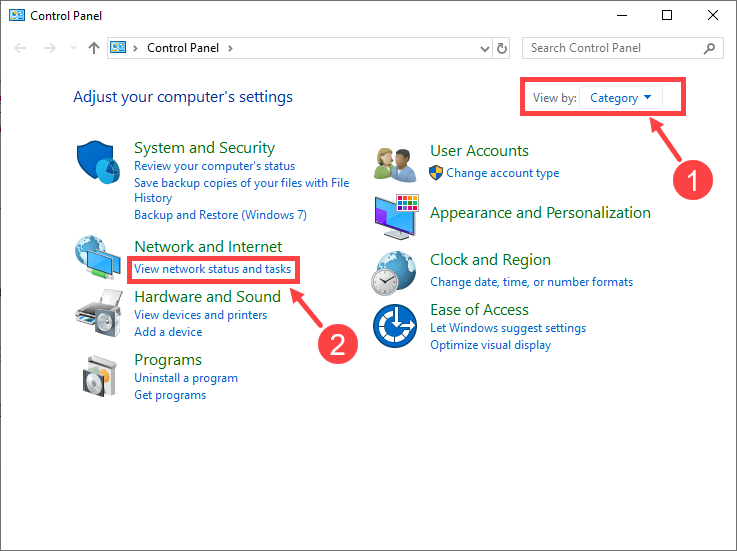
3) পরবর্তী উইন্ডোতে, ক্লিক করুন পরিবর্তন অ্যাডাপ্টার সেটিংস ।
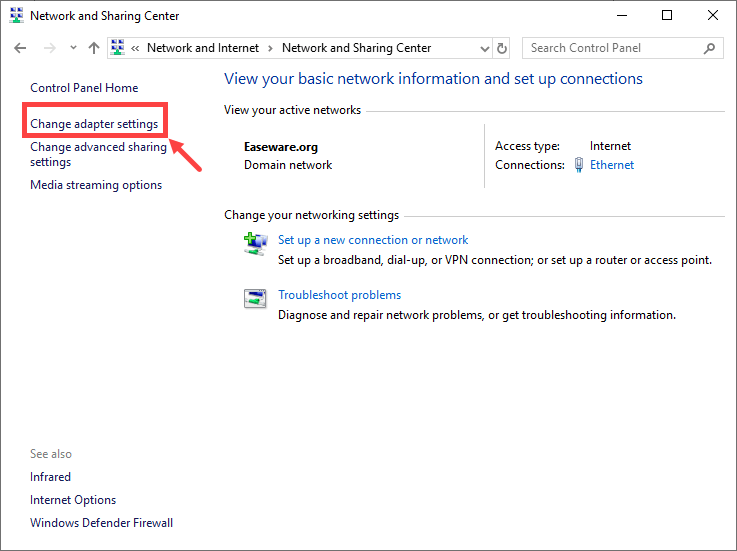
4) আপনার নেটওয়ার্কে ডান ক্লিক করুন এবং নির্বাচন করুন সম্পত্তি ।
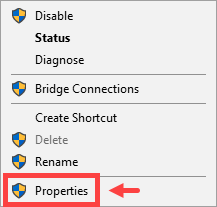
5) ডাবল ক্লিক করুন ইন্টারনেট প্রোটোকল সংস্করণ 4 (টিসিপি / আইপিভি 4) এর বৈশিষ্ট্যগুলি দেখতে।
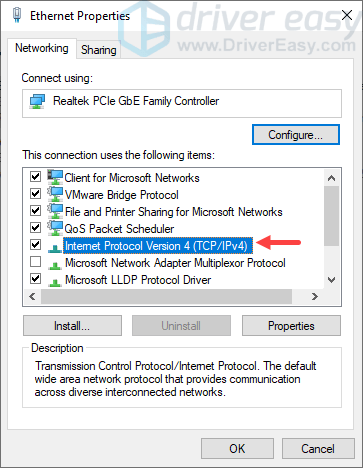
)) পপ-আপ উইন্ডোতে, এই দুটি বিকল্প নির্বাচন করুন: স্বয়ংক্রিয়ভাবে একটি আইপি ঠিকানা প্রাপ্ত করুন এবং নিম্নলিখিত ডিএনএস সার্ভারের ঠিকানাগুলি ব্যবহার করুন ।
জন্য পছন্দের ডিএনএস সার্ভার প্রবেশ করান 8.8.8.8 প্রাথমিক আইপি ঠিকানা প্রতিস্থাপন; জন্য বিকল্প ডিএনএস সার্ভার প্রবেশ করান 8.8.4.4 । তারপর ক্লিক করুন ঠিক আছে ।
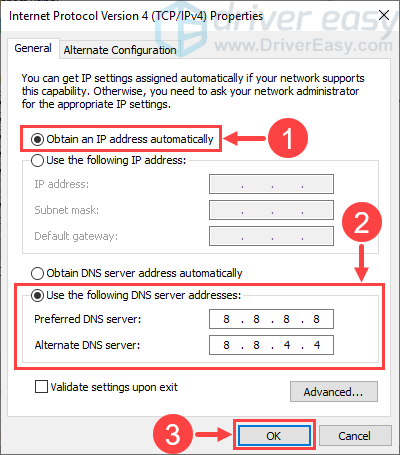 আপনি যদি আপনার ডিএনএস সার্ভারের ঠিকানা পুনরুদ্ধার করতে চান তবে কেবল পরিবর্তন করুন নিম্নলিখিত ডিএনএস সার্ভারের ঠিকানাগুলি ব্যবহার করুন প্রতি স্বয়ংক্রিয়ভাবে ডিএনএস সার্ভারের ঠিকানা পান এবং তারপরে আপনার নেটওয়ার্ক অ্যাডাপ্টারটি পুনরায় চালু করুন।
আপনি যদি আপনার ডিএনএস সার্ভারের ঠিকানা পুনরুদ্ধার করতে চান তবে কেবল পরিবর্তন করুন নিম্নলিখিত ডিএনএস সার্ভারের ঠিকানাগুলি ব্যবহার করুন প্রতি স্বয়ংক্রিয়ভাবে ডিএনএস সার্ভারের ঠিকানা পান এবং তারপরে আপনার নেটওয়ার্ক অ্যাডাপ্টারটি পুনরায় চালু করুন। আপনার উচ্চ পিং সমস্যাটি এখনও অবিরত রয়েছে কিনা তা পরীক্ষা করে দেখুন। যদি তা হয় তবে পরবর্তী পদ্ধতিটি ব্যবহার করে দেখুন।
ফিক্স 7: রেজিস্ট্রি সংশোধন করুন সেটিংস
এই ফিক্সটি কিছুটা জটিল মনে হতে পারে তবে এটি কিছু খেলোয়াড়ের উচ্চ পিং সমস্যা সমাধান করেছিল। নিম্নলিখিত ধাপগুলি সম্পন্ন করার জন্য ধৈর্য ধরুন এবং দেখুন তারা কৌশলটি করে কিনা। এখানে তিনটি জিনিস করা উচিত:
- উইন্ডোজ রেজিস্ট্রি জন্য একটি ব্যাকআপ তৈরি করুন
- নেটওয়ার্ক থ্রোটলিং সূচক পুনরায় সেট করুন
- নাগলে অ্যালগরিদম অক্ষম করুন
উইন্ডোজ রেজিস্ট্রি জন্য একটি ব্যাকআপ তৈরি করুন
আপনার রেজিস্ট্রি পরিবর্তন করার আগে আপনার এটির জন্য একটি ব্যাকআপ তৈরি করা উচিত। পদক্ষেপ এখানে:
1) আপনার কীবোর্ডে, টিপুন উইন্ডোজ লোগো কী  এবং আর রান ডায়লগ বাক্সটি অনুরোধ করতে একই সময়ে। টাইপ করুন regedit , এবং তারপরে ক্লিক করুন ঠিক আছে । অনুমতি চাইলে, ক্লিক করুন হ্যাঁ অবিরত রাখতে.
এবং আর রান ডায়লগ বাক্সটি অনুরোধ করতে একই সময়ে। টাইপ করুন regedit , এবং তারপরে ক্লিক করুন ঠিক আছে । অনুমতি চাইলে, ক্লিক করুন হ্যাঁ অবিরত রাখতে.
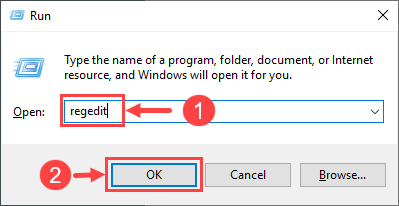
2) মেনু বারে, নির্বাচন করুন ফাইল । তারপর ক্লিক করুন রফতানি করুন ... ।
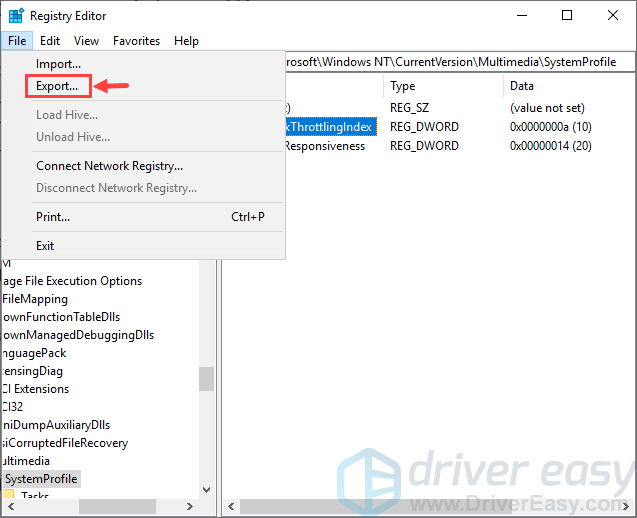
3) অধীনে রফতানির পরিসীমা , নির্বাচন করুন সব । তারপরে, আপনার ব্যাকআপ ফাইলের জন্য একটি নাম তৈরি করুন এবং এমন একটি ফোল্ডার চয়ন করুন যেখানে আপনি সেই ফাইলটি সংরক্ষণ করতে চান। এর পরে, ক্লিক করুন সংরক্ষণ ।
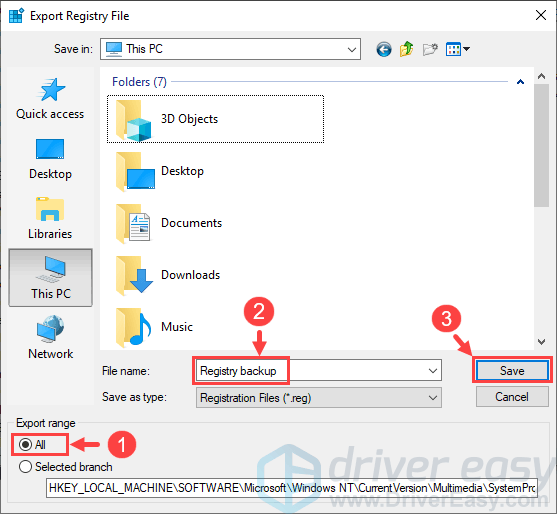
৪) আপনি যদি রেজিস্ট্রি সংশোধন করার পরে আপনার কম্পিউটারটি সঠিকভাবে চলতে ব্যর্থ হয় তবে আপনি আপনার ব্যাকআপ ফাইলের সাথে সমস্ত পরিবর্তনগুলি বিপরীত করতে পারেন।
রেজিস্ট্রি পুনরুদ্ধার করতে:1) পুনরাবৃত্তি ধাপ 1 রেজিস্ট্রি এডিটর খুলতে।
2) নির্বাচন করুন ফাইল মেনু বার থেকে এবং ক্লিক করুন আমদানি করুন ... ।
3) ব্যাকআপ কপি সনাক্ত করুন এবং খোলা এটা।
সুতরাং এভাবেই আপনি নিবন্ধটিকে আগের সংস্করণে ফিরিয়ে দেন vert আরও তথ্যের জন্য, দয়া করে দেখুন এই পোস্ট উইন্ডোজ সমর্থন থেকে।
একটি ব্যাকআপ ফাইল তৈরি করার পরে, এখন আপনি উইন্ডোজ রেজিস্ট্রি সংশোধন করতে পারেন।
নেটওয়ার্ক থ্রোটলিং সূচক পুনরায় সেট করুন
1) ইন রেজিস্ট্রি সম্পাদক , অনুলিপি নিম্নলিখিত পথ এবং পেস্ট এটি ঠিকানা বারে। তারপরে হিট প্রবেশ করুন পছন্দসই রেজিস্ট্রি কী পৌঁছাতে।
কম্পিউটার HKEY_LOCAL_MACHINE OF সফ্টওয়্যার মাইক্রোসফ্ট, উইন্ডোজ এনটি কারেন্ট ভার্সন মাল্টিমিডিয়া সিস্টেমপ্রফিল
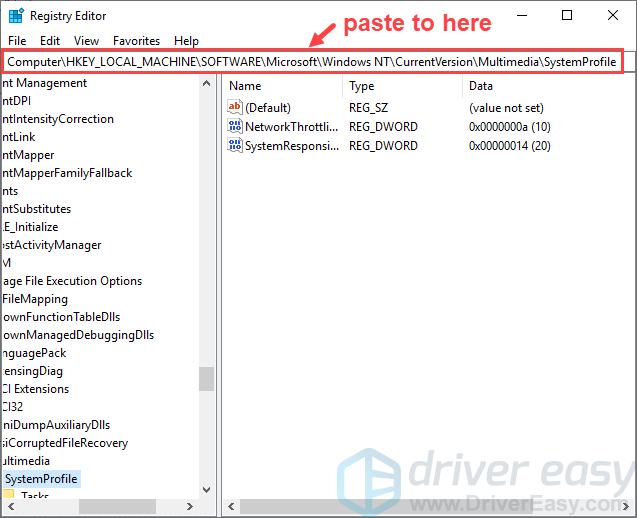
আপনি যদি এই পাথটি ব্যবহার করতে না চান তবে আপনি রেজিস্ট্রি এডিটর বাম ফলক থেকে কীতেও যেতে পারেন।
2) যদি একটি রেজিস্ট্রি মান নাম নেটওয়ার্ক থ্রোটলিং ইন্ডেক্স ইতিমধ্যে ডান প্যানেলে রয়েছে (নীচে দেখানো হয়েছে), আপনি এই পদক্ষেপটি এড়িয়ে যেতে এবং পরের দিকে যেতে পারেন।
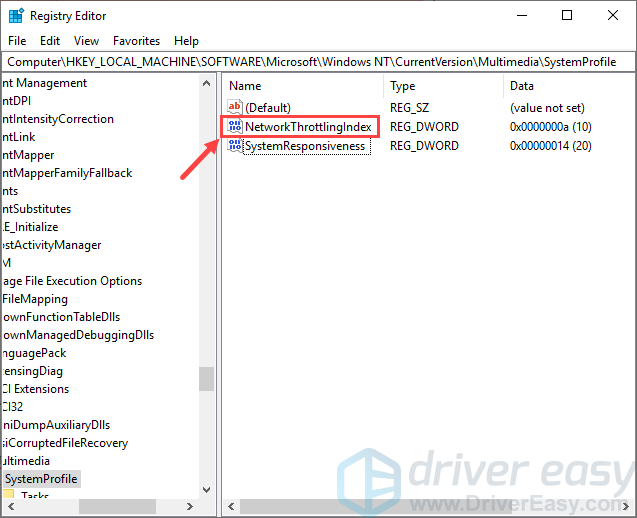
তবে ডান প্যানেলে যদি এমন কোনও কিছু না থাকে তবে খালি জায়গায় কেবল ডান-ক্লিক করুন এবং নির্বাচন করুন নতুন> ডিডাবর্ড (32 বিট) মান । তারপরে, নাম দিন নেটওয়ার্ক থ্রোটলিং ইন্ডেক্স ।
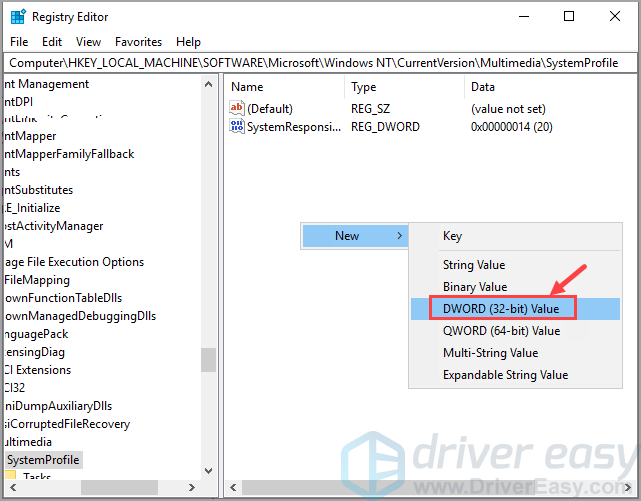
3) ডাবল ক্লিক করুন নেটওয়ার্ক থ্রোটলিং ইন্ডেক্স এবং এটি সেট মান ডেটা প্রতি এফএফএফএফএফএফএফএফ (8 সংখ্যা) তারপর ক্লিক করুন ঠিক আছে ।
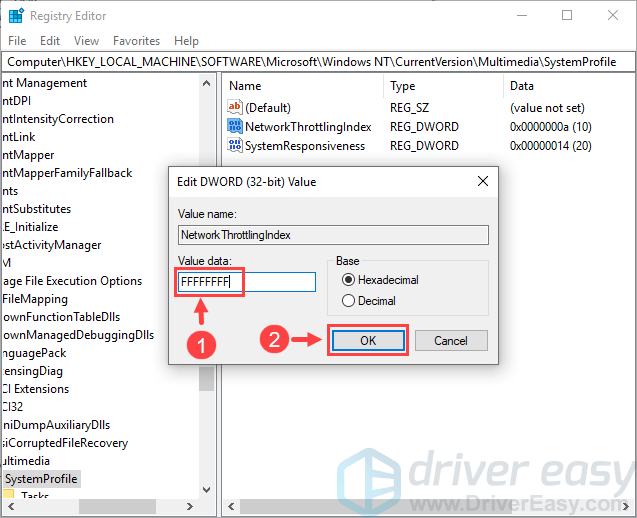
নাগলে অ্যালগরিদম অক্ষম করুন
1) আপনার কীবোর্ডে, টিপুন উইন্ডোজ লোগো কী  এবং আর রান ডায়লগ বাক্সটি অনুরোধ করতে একই সময়ে। টাইপ করুন সেমিডি এবং তারপর আঘাত প্রবেশ করুন ।
এবং আর রান ডায়লগ বাক্সটি অনুরোধ করতে একই সময়ে। টাইপ করুন সেমিডি এবং তারপর আঘাত প্রবেশ করুন ।
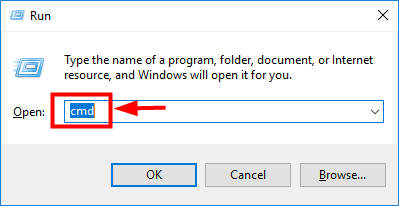
2) কমান্ড প্রম্পট উইন্ডোতে টাইপ করুন ipconfig এবং টিপুন প্রবেশ করুন । এই কমান্ডটি আপনার কম্পিউটারের আইপি ঠিকানা তথ্য প্রদর্শন করবে।

3) আপনার নেটওয়ার্ক অ্যাডাপ্টারটি সনাক্ত করুন এবং এর একটি নোট তৈরি করুন IPv4 ঠিকানা ।
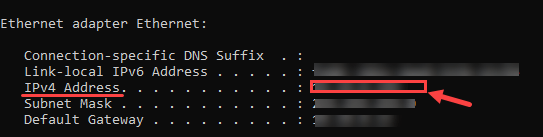 বিঃদ্রঃ উপরের পিসি ইথারনেটের সাথে সংযুক্ত, যথা একটি তারযুক্ত নেটওয়ার্ক। আপনি যদি Wi-Fi ব্যবহার করছেন তবে আপনার নীচে IPv4 ঠিকানাটি নোট করা উচিত ওয়্যারলেস ল্যান অ্যাডাপ্টার ওয়াই-ফাই ।
বিঃদ্রঃ উপরের পিসি ইথারনেটের সাথে সংযুক্ত, যথা একটি তারযুক্ত নেটওয়ার্ক। আপনি যদি Wi-Fi ব্যবহার করছেন তবে আপনার নীচে IPv4 ঠিকানাটি নোট করা উচিত ওয়্যারলেস ল্যান অ্যাডাপ্টার ওয়াই-ফাই । 4) ফিরে যান রেজিস্ট্রি সম্পাদক । কপি নিম্নলিখিত পথ এবং পেস্ট এটি ঠিকানা বারে। তারপরে হিট প্রবেশ করুন পছন্দসই রেজিস্ট্রি কী পৌঁছাতে।
কম্পিউটার HKEY_LOCAL_MACHINE Y SYSTEM কারেন্ট কন্ট্রোলসেট পরিষেবাদি টিসিপিপ পরামিতি ইন্টারফেস
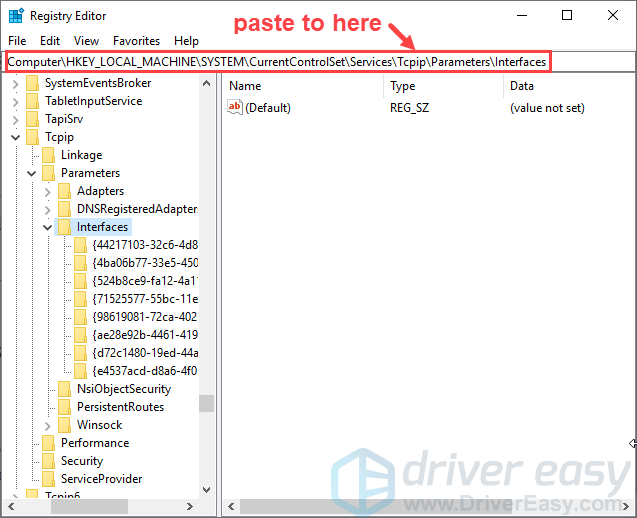
আপনি যদি এই পাথটি ব্যবহার করতে না চান তবে আপনি রেজিস্ট্রি এডিটর বাম ফলক থেকে কীতেও যেতে পারেন।
5) বাম নেভিগেশন ফলকে, নীচে রেজিস্ট্রি কীগুলির একটি তালিকা রয়েছে ইন্টারফেস । এই কীগুলি একের পর এক খুলুন যতক্ষণ না আপনি এমন একটি সন্ধান পান যার মধ্যে একটি রেজিস্ট্রি মান রয়েছে ডিএইচসিপিআইপি ঠিকানা আপনার সাথে একই ডেটা ভাগ করে নেওয়া IPv4 ঠিকানা সংগৃহীত ধাপ 3 ।
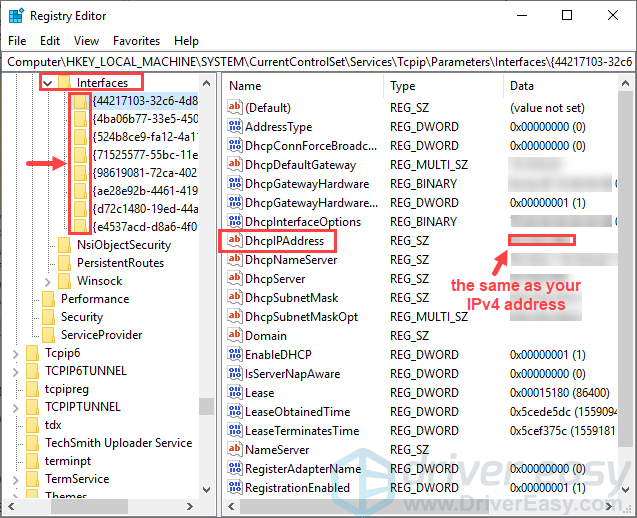
6) একবার আপনি কী কী মিলল কীটি পেয়ে গেলে, সেই কীটির ফাঁকা জায়গায় ডান ক্লিক করুন এবং নির্বাচন করুন নতুন> ডিডাবর্ড (32 বিট) মান । তারপরে, নাম দিন টিসিপ্যাক ফ্রিকোয়েন্সি ।
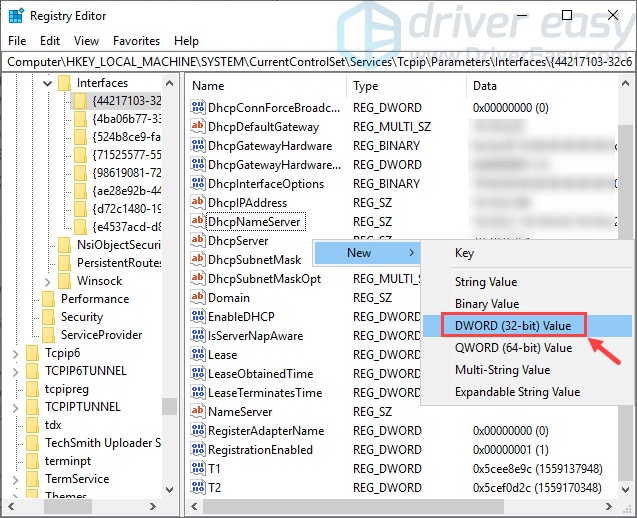
7) ডাবল ক্লিক করুন টিসিপ্যাক ফ্রিকোয়েন্সি এবং এটি সেট মান ডেটা প্রতি ঘ । তারপর ক্লিক করুন ঠিক আছে ।
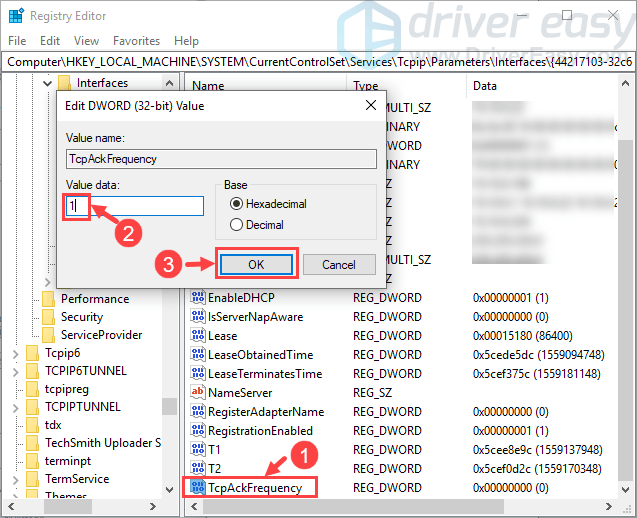
8) পুনরাবৃত্তি পদক্ষেপ 6 আরও দুটি মান তৈরি করতে, তারপরে তাদের নাম দিন টিসিপিএনডলে এবং TcpDelAckTicks যথাক্রমে এর মান ডেটা সেট করুন টিসিপিএনডলে প্রতি ঘ এবং TcpDelAckTicks প্রতি 0 । এর পরে, ক্লিক করুন ঠিক আছে পরিবর্তনগুলি সংরক্ষণ করুন।
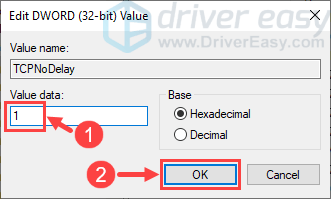
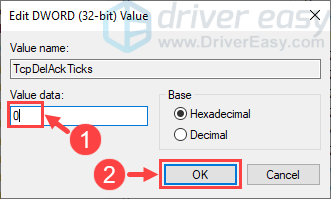
সুতরাং এটি আপনার রেজিস্ট্রিটি পরিবর্তন করতে হবে। পুনরায় লঞ্চ করুন সিএস: যান এবং আপনার উচ্চ পিং সমস্যা এখনও বিদ্যমান কিনা তা পরীক্ষা করুন। যদি তা হয় তবে দয়া করে পরবর্তী স্থিরিতে এগিয়ে যান।
8 ফিক্স: গেমটি পুনরায় ইনস্টল করুন
যদি সর্বোপরি ঠিক করা সমস্যাগুলি যদি আপনার সমস্যার সমাধান না করে, তবে আপনার সিএস পুনরায় ইনস্টল করা উচিত: যান এবং এটি কোনও পার্থক্য করে কিনা তা দেখুন। প্রক্রিয়াটি বেশ সহজ - কেবল গেমটি আনইনস্টল করুন এবং তারপরে এটি স্টিম থেকে পুনরায় ইনস্টল করুন। সবকিছু শেষ হয়ে গেলে, সিএস চালু করুন: যান এবং আপনার পিংয়ের সময়টি পরীক্ষা করুন check যদি এটি এখনও খুব বেশি হয় তবে একটি চূড়ান্ত সমাধান রয়েছে যা আপনি চেষ্টা করতে পারেন।
ফিক্স 9: ইথারনেট সংযোগে Wi-Fi অদলবদল করুন
সত্যি বলতে, এই ফিক্সটি কেবলমাত্র Wi-Fi ব্যবহারকারীদের জন্য। ওয়্যারলেস নেটওয়ার্ক যেহেতু তারযুক্তটির মতো স্থিতিশীল নয়, তাই আপনার কম্পিউটারটি ওয়াই-ফাইতে সংযুক্ত থাকলে আপনি আরও বাধা পেতে পারেন। উদাহরণস্বরূপ, আপনি যখন সিএস খেলছেন: আপনার রাউটার থেকে খুব দূরে কোনও ঘরে যান, প্রাপ্ত ওয়াই-ফাই সংকেতটি বরং দুর্বল হতে পারে, সুতরাং পিছিয়ে থাকার সমস্যার কারণ।
এই সমস্যাটি সমাধান করার জন্য, আপনার ইথারনেট সংযোগে Wi-Fi অদলবদল করা উচিত তবে এটি প্রত্যেকের পক্ষে ব্যবহারিক নয়। বিকল্পভাবে, আপনি একটি কিনতে পারেন পাওয়ারলাইন ইথারনেট অ্যাডাপ্টার যা আপনার বাড়ির নেটওয়ার্কের প্রসারকে দুর্বল ওয়্যারলেস কভারেজ সহ এমন জায়গাগুলিতে বাড়িয়ে দেয়। আপনার নেটওয়ার্ক সমস্যার সমাধান হয়ে গেলে, সিএস-তে উচ্চ পিং সমস্যা: জিও একবার এবং সকলের জন্যও ঠিক করা যেতে পারে।
এছাড়াও, আপনার সম্ভাব্য ওয়্যারলেস হস্তক্ষেপ এড়ানো উচিত যা আপনার ওয়াই-ফাই সংকেতকে যেমন কর্ডলেস ফোন এবং মাইক্রোওয়েভ ওভেনকে দুর্বল করে দেয়। এগুলিকে আপনার রাউটার থেকে অনেক দূরে রাখুন বা আপনার ল্যাপটপকে অন্য কোথাও সরান।
আশা করি এই পোস্টটি আপনার সমস্যার সমাধান করেছে। আপনার যদি আরও প্রশ্ন বা ধারণা থাকে তবে দয়া করে নীচে একটি মন্তব্য করতে দ্বিধা বোধ করবেন। পড়ার জন্য ধন্যবাদ!


![[সমাধান] কাউন্টার-স্ট্রাইক 2 মাইক কাজ করছে না](https://letmeknow.ch/img/knowledge-base/78/solved-counter-strike-2-mic-not-working-1.jpg)
![[সমাধান] রকস্টার গেমস লঞ্চার 2022 কাজ করছে না](https://letmeknow.ch/img/knowledge/29/rockstar-games-launcher-not-working-2022.jpg)

![কীভাবে চ্যালেরি 2 হাই পিং এবং ল্যাগ ইস্যুগুলি স্থির করবেন [2021 টিপস]](https://letmeknow.ch/img/program-issues/22/how-fix-chivalry-2-high-ping.jpeg)
![[সমাধান] কল্পনার টাওয়ার পিসিতে ক্রাশ হতে থাকে](https://letmeknow.ch/img/knowledge-base/87/solved-tower-of-fantasy-keeps-crashing-on-pc-1.jpg)